在CAD绘图的过程中,我们常常遇到需要处理大量的相似图元对象图形。当这些图元对象数量众多时,它们可能会相互遮挡,导致视图变得混乱不堪,给CAD绘图工作带来极大的不便。因此,如何快速隐藏同类图元对象图形成为了CAD绘图者必须面对和解决的问题。下面,小编就来给大家分享浩辰CAD软件中快速隐藏同类图元对象图形的方法步骤,一起来看看吧!
1、在浩辰CAD中打开图纸文件后,选择一个图元对象,右击鼠标,在弹出的右键菜单中点击【选择类似对象】。
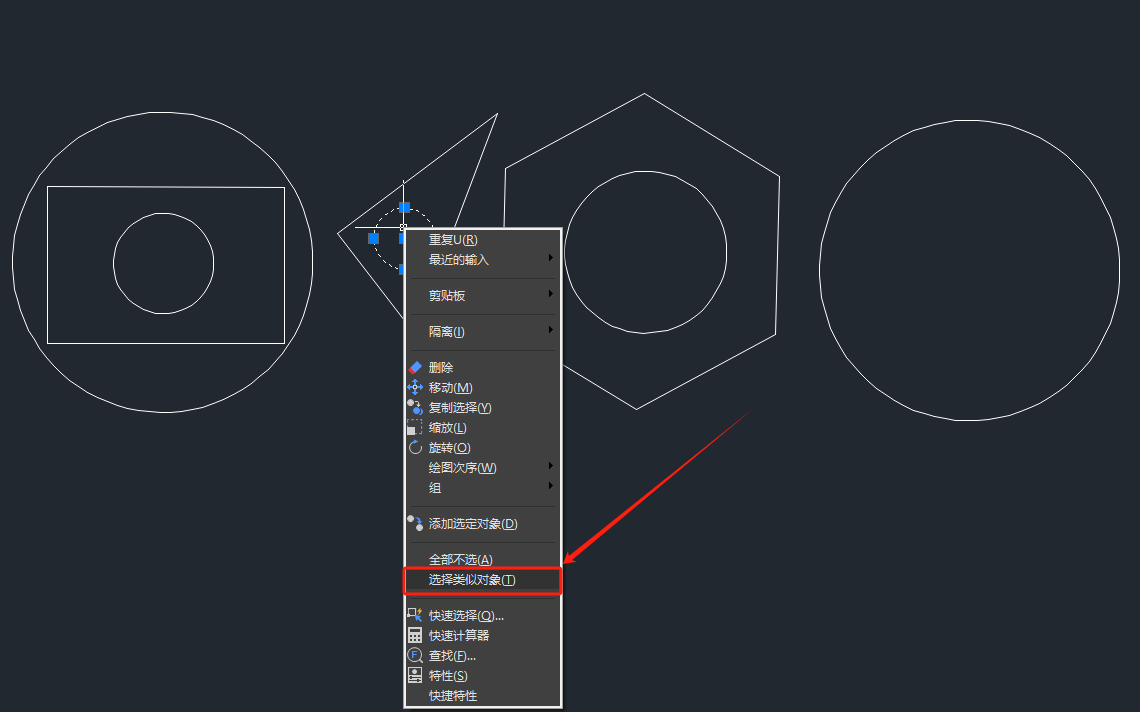
2、此时,图中的类似对象全都属于选定状态,右击鼠标,在弹出的右键菜单中点击【隔离】—【隐藏对象】,相似的图元对象就会被隐藏。
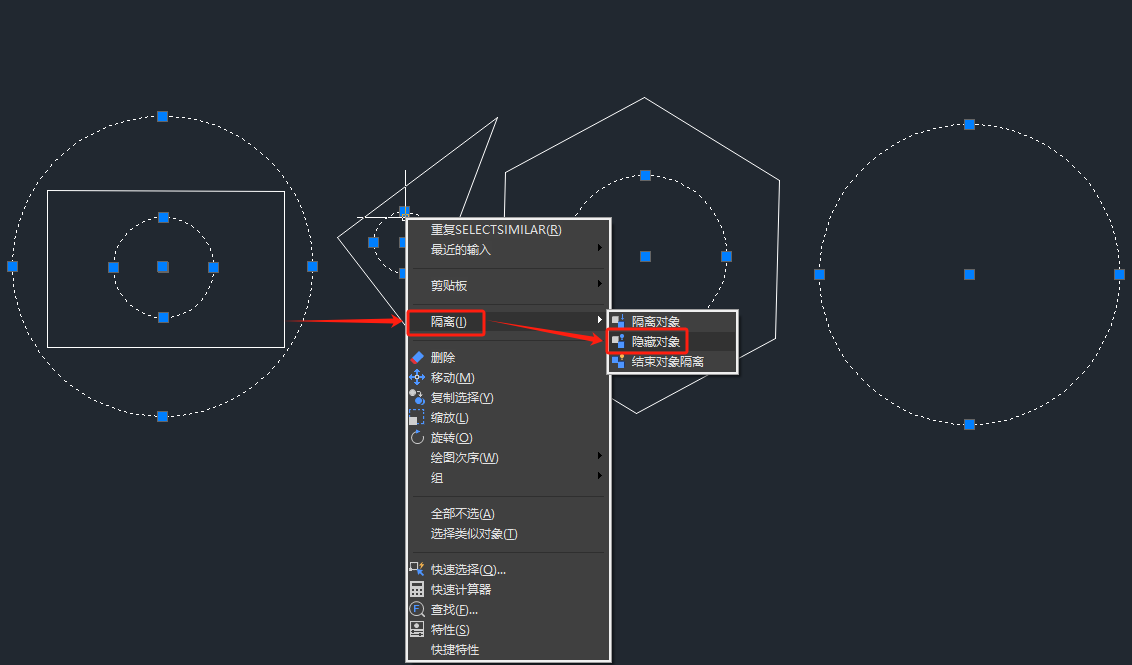
3、如果需要显示被隐藏的图形,在绘图区域,右击鼠标,在弹出的右键菜单中点击【隔离】—【结束对象隔离】,隐藏的对象便可显示出来。
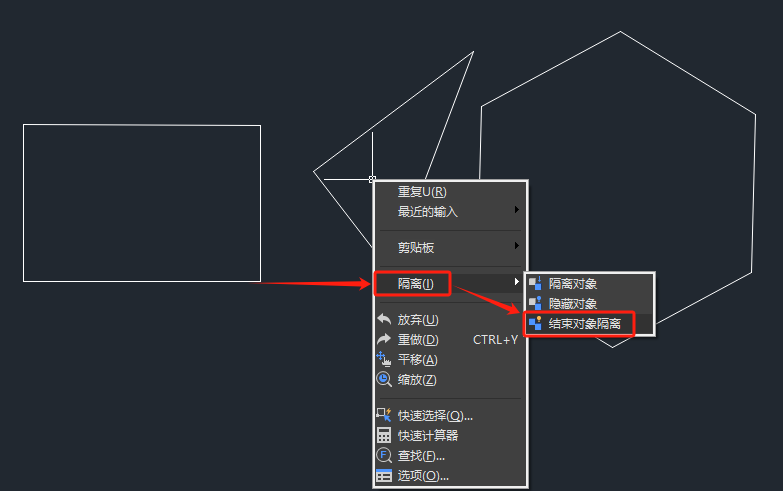
在浩辰CAD软件中通过以上几个简单的步骤便可以快速隐藏同类图元对象图形,你学会了吗?对此感兴趣的设计师朋友们关注浩辰CAD官网教程专区,小编会在后续的CAD绘图教程中给大家分享更多实用技巧哦!
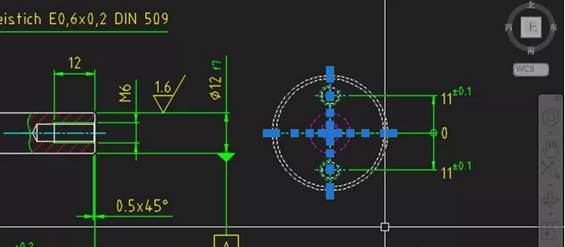
2019-06-10

2024-05-13

2024-05-13

2024-05-11

2024-05-11

2024-05-11
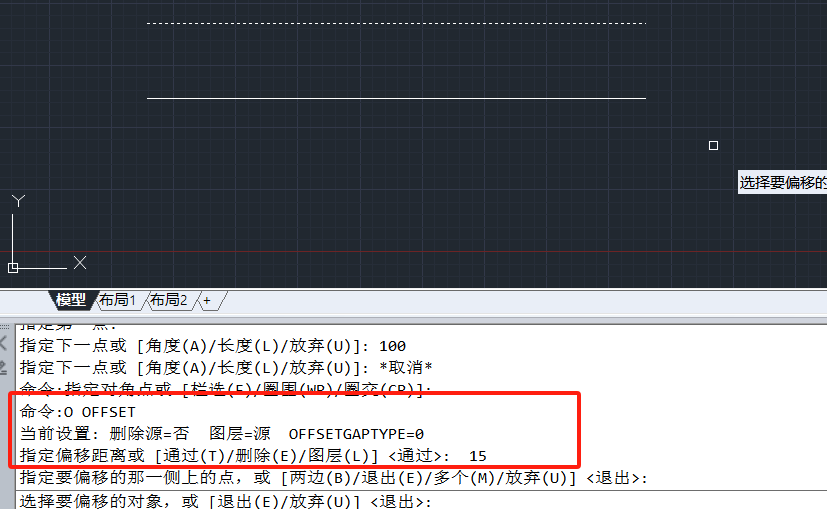
2024-05-11

2024-05-10

2024-05-10
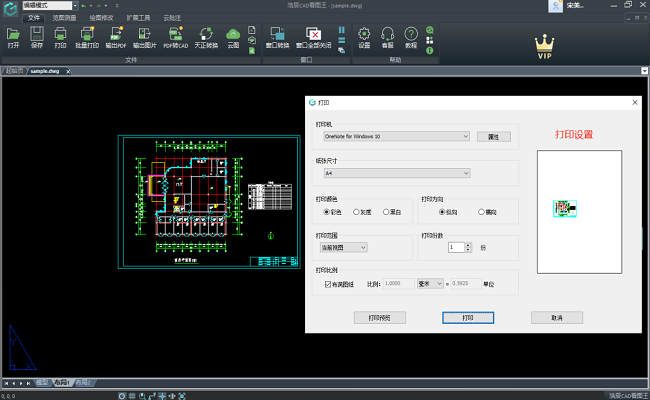
2024-05-10

2024-05-09

2024-05-09
